登記群組
![]() 按下中央畫面下方的[首頁](
按下中央畫面下方的[首頁]( )。
)。
![]() 將畫面往左撥,然後按下[使用者工具](
將畫面往左撥,然後按下[使用者工具](![]() )圖示。
)圖示。
![]() 按下[機器功能]。
按下[機器功能]。
![]() 按下[系統設定]。
按下[系統設定]。
![]() 按下[管理員工具]。
按下[管理員工具]。
![]() 按下[通訊錄:登錄/變更/刪除群組]。
按下[通訊錄:登錄/變更/刪除群組]。
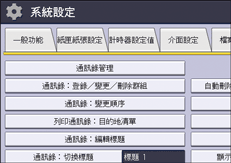
![]() 請確定已選擇[登錄/變更]。
請確定已選擇[登錄/變更]。
![]() 按下[新登錄]。
按下[新登錄]。
![]() 按下「名稱」下的[變更]。
按下「名稱」下的[變更]。
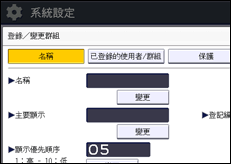
![]() 輸入群組名稱,然後按下[確定]。
輸入群組名稱,然後按下[確定]。
隨即自動設定主要顯示名稱。
![]() 若要變更主要顯示,請按下「主要顯示」下的[變更]。
若要變更主要顯示,請按下「主要顯示」下的[變更]。
![]() 輸入主要顯示,然後按下[確定]。
輸入主要顯示,然後按下[確定]。
![]() 若要變更登記編號,請按下「登記編號」下的[變更]。
若要變更登記編號,請按下「登記編號」下的[變更]。
![]() 使用數字鍵輸入新的登記編號,然後按下[
使用數字鍵輸入新的登記編號,然後按下[ ]鍵。
]鍵。
![]() 若要變更顯示優先順序,請按下「顯示優先順序」中的[變更]。
若要變更顯示優先順序,請按下「顯示優先順序」中的[變更]。
![]() 使用數字鍵輸入優先順序編號,然後按下[
使用數字鍵輸入優先順序編號,然後按下[ ]鍵。
]鍵。
![]() 若要變更標題,請按下[
若要變更標題,請按下[![]() 次頁],然後按下「選擇標題」中的標題鍵。
次頁],然後按下「選擇標題」中的標題鍵。
您可選擇的按鍵如下:
[常用]:新增至首先顯示的頁面。
[AB]、[CD]、[EF]、[GH]、[IJK]、[LMN]、[OPQ]、[RST]、[UVW]、[XYZ]、[1]到[10]。
新增至所選擇標題的項目清單。
您可以為每個標題選擇[常用]及另一個鍵。
![]() 按下[確定]。
按下[確定]。
![]() 按下[結束]。
按下[結束]。
![]() 按下畫面右上方的[使用者工具](
按下畫面右上方的[使用者工具]( )。
)。
![]() 按下中央畫面下方的[首頁](
按下中央畫面下方的[首頁]( )。
)。
